Πώς να εμφανίσετε κρυφά αρχεία στα Windows 10
Από προεπιλογή, τα Windows 10 δεν εμφανίζουν κρυφούς φακέλους και αρχεία. Εάν ένα αρχείο ή ένας φάκελος έχει το χαρακτηριστικό "κρυφό", δεν θα είναι ορατό στην Εξερεύνηση αρχείων. Μπορείτε να χρησιμοποιήσετε αυτήν τη δυνατότητα για να κρύψτε γρήγορα το επιθυμητό αντικείμενο. Δείτε πώς μπορείτε να δείτε φακέλους και αρχεία που έχετε ήδη κρύψει στα Windows 10.
Διαφήμιση
Όταν είναι ορατά, τα εικονίδια των κρυφών αρχείων και φακέλων εμφανίζονται αμυδρά στον Explorer, ώστε να μπορείτε γρήγορα να καταλάβετε ότι έχουν το σύνολο κρυφών χαρακτηριστικών.

Για εμφάνιση κρυφών αρχείων στα Windows 10, κάντε το εξής.
Ανοιξε Εξερεύνηση αρχείων. Δεν χρειάζεται να ανοίξετε κάποια συγκεκριμένη τοποθεσία. Ωστόσο, εάν γνωρίζετε έναν φάκελο που περιέχει κρυφά αρχεία, ανοίξτε τον.
Στη διεπαφή χρήστη Ribbon του Explorer, μεταβείτε στην καρτέλα Προβολή.
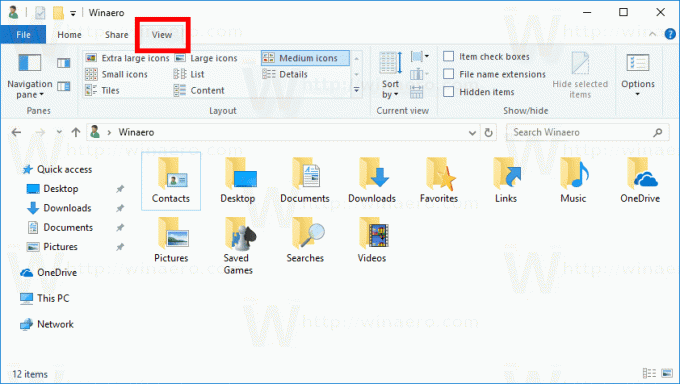
Εκεί, επιλέξτε το πλαίσιο ελέγχου Κρυφά στοιχεία. Τα κρυφά αρχεία θα εμφανίζονται τώρα στο παράθυρο Εξερεύνηση αρχείων. Παρατηρήστε πώς φαίνονται ξεθωριασμένα (κάτι που εμφανίζονται και όταν τα κόβετε) επειδή έχουν το κρυφό χαρακτηριστικό:

Εναλλακτικά, η ίδια επιλογή μπορεί να ενεργοποιηθεί χρησιμοποιώντας τις επιλογές φακέλου και αναζήτησης. Είναι χρήσιμο αν έχετε απενεργοποίησε την Κορδέλα στην Εξερεύνηση αρχείων.
Ανοίξτε τον Πίνακα Ελέγχου και μεταβείτε στο Appearance and Personalization -> File Explorer Options (ονομάζονται Folder Options πριν από τα Windows 10).

Ή μπορείτε επίσης να ανοίξετε την Εξερεύνηση αρχείων. Εάν η Κορδέλα είναι ενεργοποιημένη, κάντε κλικ στο Αρχείο -> Αλλαγή φακέλου και επιλογών αναζήτησης. Εάν έχετε απενεργοποιήσει την Κορδέλα χρησιμοποιώντας ένα εργαλείο όπως Winaero Ribbon Disabler, πατήστε F10 -> κάντε κλικ στο μενού Εργαλεία - Επιλογές φακέλου.

Μεταβείτε στην καρτέλα Προβολή και ενεργοποιήστε την επιλογή "Εμφάνιση κρυφών αρχείων, φακέλων και μονάδων δίσκου".
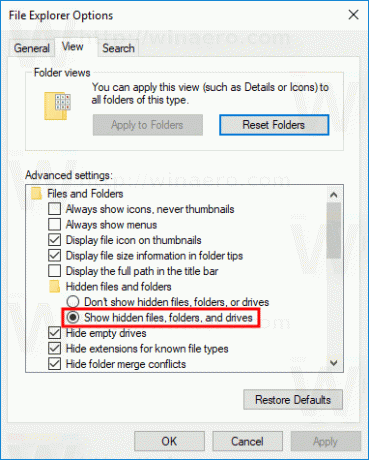
Αυτό το παράθυρο διαλόγου έχει μια ακόμη επιλογή για την εμφάνιση κρυφών αρχείων με χαρακτηριστικό συστήματος. Εάν καταργήσετε την επιλογή "Απόκρυψη προστατευμένων αρχείων λειτουργικού συστήματος", τότε θα δείτε αρχεία συστήματος στην Εξερεύνηση αρχείων τα οποία είναι επίσης κρυφά.

Δεν συνιστούμε να αλλάξετε ή να διαγράψετε αυτά τα αρχεία του λειτουργικού συστήματος, εκτός εάν γνωρίζετε τι κάνετε, επομένως είναι καλύτερο να μην αφήσετε την επιλογή επιλεγμένη. Επίσης, αυτά τα κρυφά αρχεία συστήματος θα εμφανίζονται μόνο όταν είναι ενεργοποιημένη η επιλογή εμφάνισης κανονικών κρυφών αρχείων.
Επίσης, σημειώστε ότι οι οδηγίες σε αυτό το άρθρο ισχύουν μόνο για τον τρέχοντα λογαριασμό χρήστη στον οποίο είστε συνδεδεμένοι. Δεν θα αλλάξει την ορατότητα των κρυφών αρχείων και φακέλων για άλλους χρήστες.
Αυτές οι επιλογές GUI μπορούν επίσης να τροποποιηθούν στο Μητρώο. Ανοίξτε τον Επεξεργαστή Μητρώου εφαρμογή και μεταβείτε στο ακόλουθο κλειδί μητρώου:
HKEY_CURRENT_USER\SOFTWARE\Microsoft\Windows\CurrentVersion\Explorer\Advanced

Εκεί, δημιουργήστε μια τιμή DWORD 32-bit που ονομάζεται Hidden. Εάν αυτή η τιμή υπάρχει ήδη, τότε απλώς αλλάξτε τα δεδομένα της τιμής της σε 1 (Ενεργοποίηση κρυφών αρχείων). Ακόμα κι αν είσαι τρέχει μια έκδοση 64-bit των Windows, πρέπει ακόμα να δημιουργήσετε την τιμή DWORD 32-bit. Τότε, πρέπει επανεκκινήστε το κέλυφος του Explorer ή αποσυνδεθείτε και συνδεθείτε ξανά στον λογαριασμό χρήστη σας. Αυτό θα κάνει ορατά τα κρυφά αρχεία.
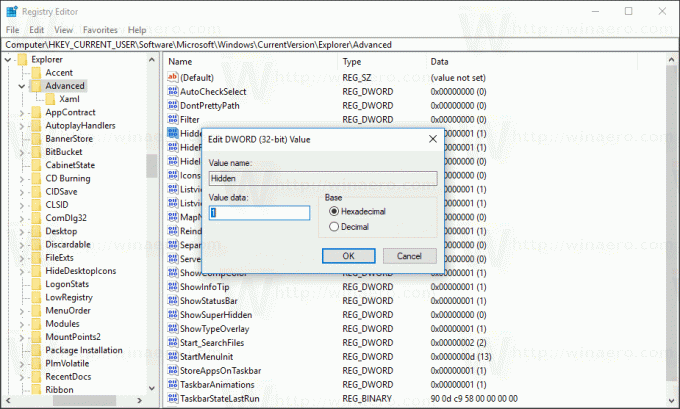
Για να εμφανίσετε προστατευμένα αρχεία λειτουργικού συστήματος στην Εξερεύνηση αρχείων, δημιουργήστε μια τιμή DWORD 32 bit με το όνομα ShowSuperHidden. Εάν αυτή η τιμή υπάρχει ήδη, αλλάξτε τα δεδομένα της τιμής σε 1 (Ενεργοποιημένο) καθώς το 0 σημαίνει απενεργοποιημένο.
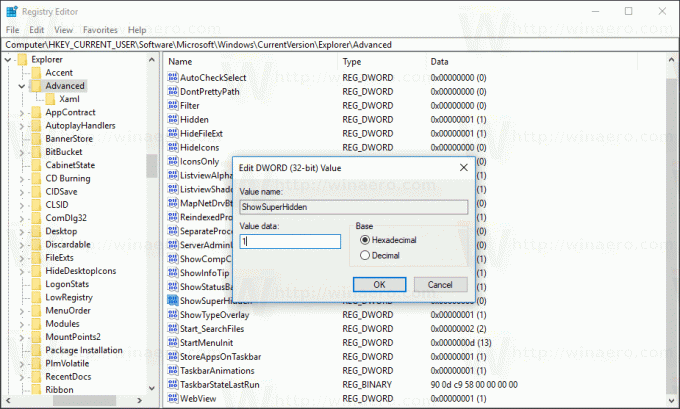
Εάν εργάζεστε συχνά με κρυφά αρχεία, ίσως σας φανεί χρήσιμο να τα αλλάξετε απευθείας από το μενού περιβάλλοντος. Η προσαρμογή του μενού περιβάλλοντος είναι χρήσιμη για την κατάργηση της απόκρυψης στοιχείων στην επιφάνεια εργασίας. Δείτε πώς μπορεί να γίνει εδώ:
Εναλλαγή του μενού περιβάλλοντος κρυφών στοιχείων στα Windows 10

Επίσης, μπορείτε να αποκρύψετε επιλεγμένα αρχεία με μια ειδική εντολή μενού περιβάλλοντος. Δείτε πώς να το προσθέσετε:
Προσθήκη Απόκρυψης επιλεγμένων στοιχείων στο μενού περιβάλλοντος στα Windows 10

Αυτό είναι.


